Страницы
Для просмотра статистики за выбранный период в Comindware Business Application Platform есть инструмент для создания дашбордов. Дашборды позволяют представить данные таблиц и статистику процессов в графическом виде.
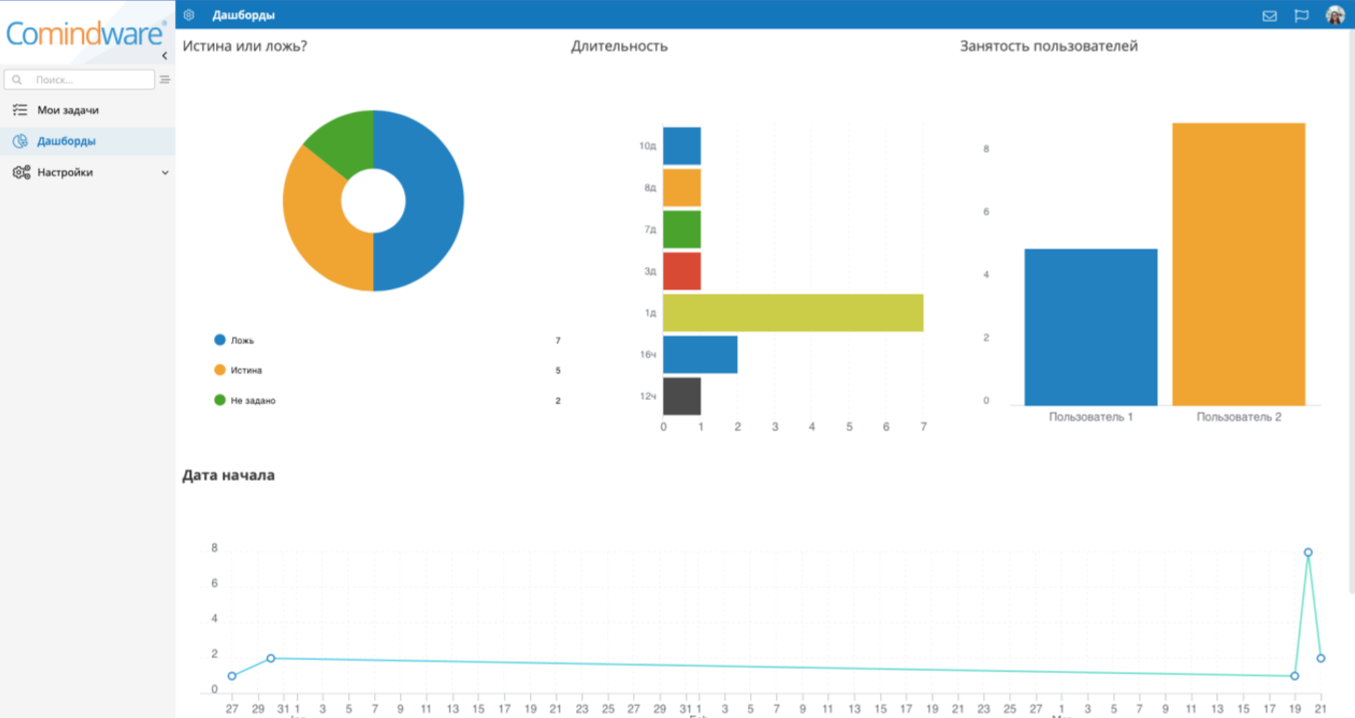
Пример настроенных дашбордов
Для создания и настройки страницы в бизнес-приложении должно быть не менее одного созданного шаблона записи и созданные экземпляры шаблона записи. На списке должны быть вынесены колонки с данными, которые будут представлены на Страницах.
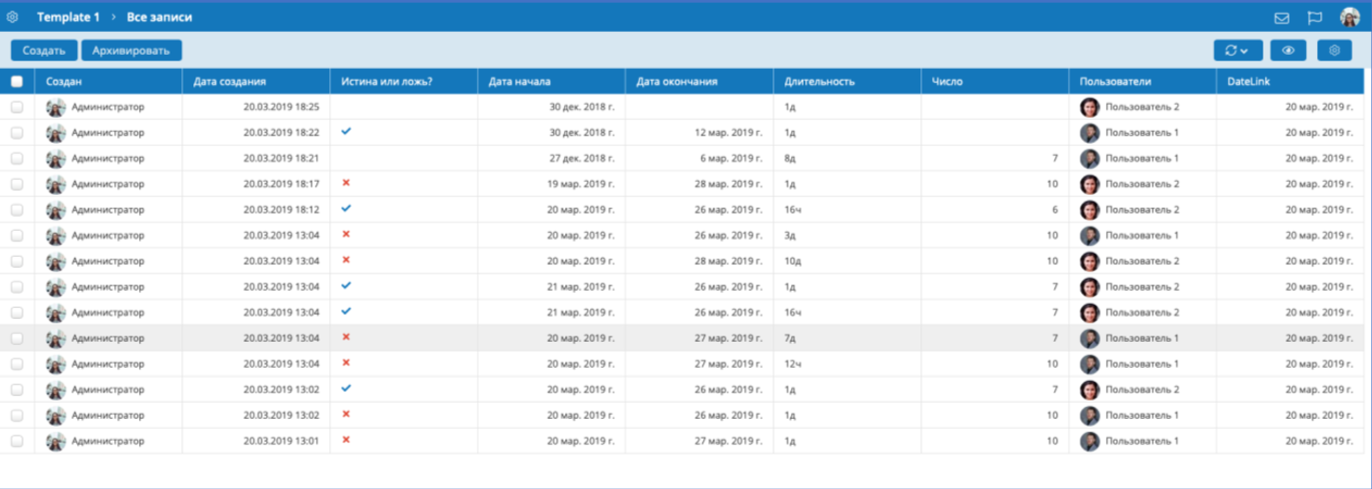
Настроенный список экземпляров шаблона записи
Чтобы создать Страницу:
1. Выберите бизнес-приложение и перейдите в раздел Страницы. Отобразится список с настроенными Страницами.
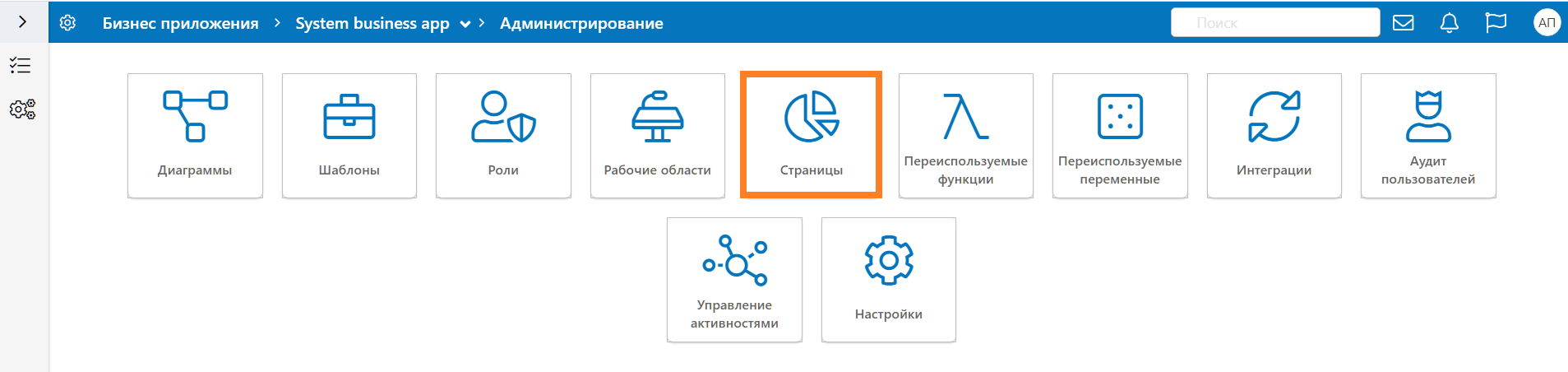
Переход в раздел Страницы
2. Нажмите «Добавить».
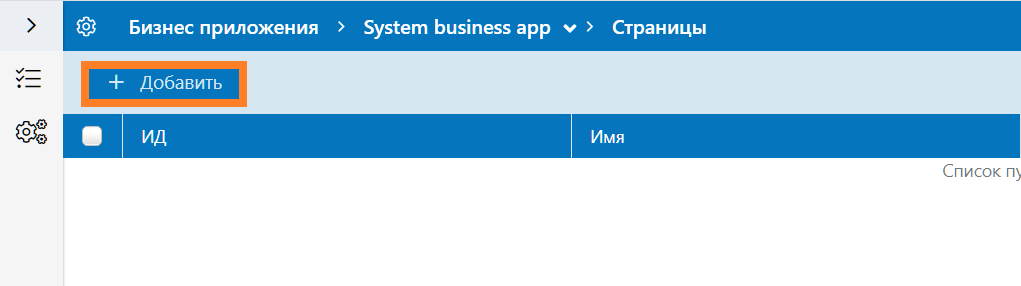
Добавление новой Страницы
3. Укажите следующие данные:
- Имя – наименование страницы, которое отображается в перечне страниц и несет смысловую нагрузку цели создания страницы;
- Системное имя – уникальное текстовое наименование страницы в рамках бизнес-приложения. Может содержать только буквы латинского алфавита, цифры и знак «_»;
- Тип страницы – доступно два типа:
- Дашборд;
- Внешняя страница:
- Код страницы;
- Путь к странице.
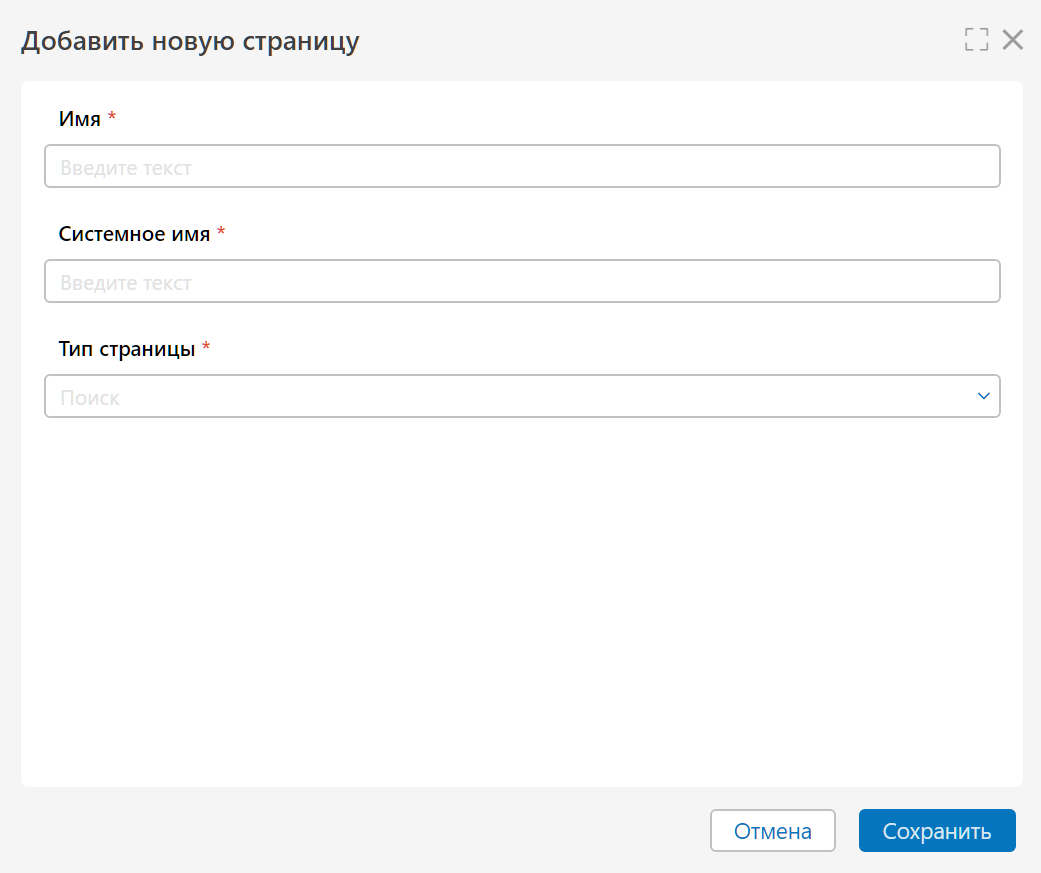
Окно создания новой страницы
4. Нажмите «Сохранить». Отобразится конструктор страницы.
5. На конструкторе нажмите кнопку «Создать диаграмму». Отобразится окно для создания диаграммы.
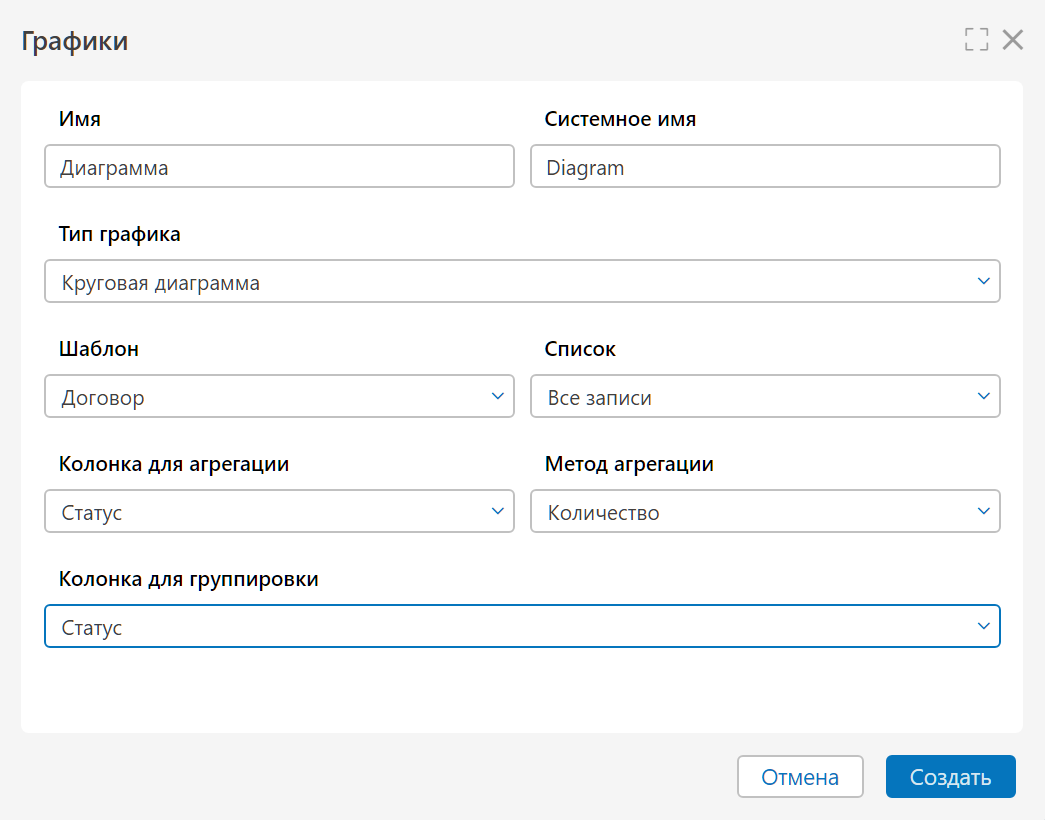
Создание диаграммы
6. Заполните следующие данные:
- Имя – наименование диаграммы, которое отображается в списке диаграмм страницы и несет смысловую нагрузку цели создания диаграммы;
- Системное имя – уникальное текстовое наименование диаграммы в рамках страницы. Может содержать только буквы латинского алфавита, цифры и знак «_»;
- Тип графика – вид диаграммы, в котором будут представлены данные:
- Круговая диаграмма;
- Гистограмма;
- Линейная диаграмма;
- Горизонтальная гистограмма;
- Группирующая гистограмма;
- Гистограмма с накоплением;
- Шаговая диаграмма.
- Шаблон – шаблон записи, данные которого будут представлены в выбранном типе графика;
- Список – список, по данным которого будет формироваться диаграмма;
- Колонка для агрегации – колонка для объединения элементов;
- Метод агрегации:
- Количество – диаграмма будет представлена по количеству созданных экземпляров шаблона записи с выбранными значениями;
- Сумма – диаграмма будет представлена по сумме созданных экземпляров шаблона записи с выбранными значениями.
7. После этого нажмите «Создать». Созданная диаграмма отобразится на левой панели конструктора Страниц.
8. Перенесите созданную диаграмму с левой панели на рабочее поле конструктора Страниц. На правой панели конструктора отображаются свойства диаграммы, доступные для редактирования.
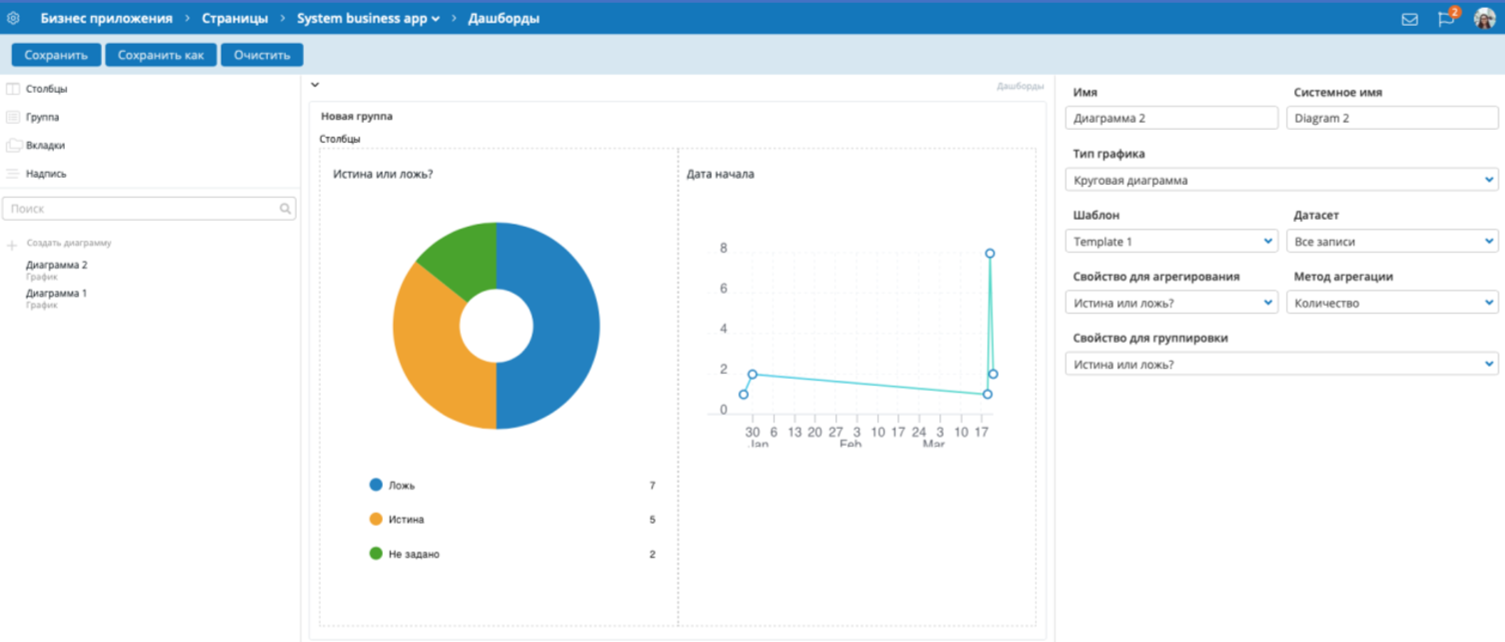
Созданная диаграмма на рабочем поле конструктора дашбордов
9. Для сохранения Страницы нажмите «Сохранить» на панели инструментов конструктора Страниц.
Для удобства, настроенную Страницу можно вынести на боковую панель.